En CS2, los jugadores tienen la libertad de personalizar su experiencia de juego, y esto incluye la personalización del Heads-Up Display (HUD). El HUD proporciona información crucial durante el juego, pero algunos jugadores buscan formas de modificarlo o incluso ocultarlo para una experiencia más inmersiva. Ya sea para capturar impresionantes imágenes del juego, concentrarse únicamente en el juego o experimentar con un enfoque minimalista, dominar el arte de ocultar o alterar el HUD en CS2 puede mejorar la experiencia general de juego. Vamos a profundizar en los diversos métodos y opciones disponibles para aquellos curiosos sobre cómo ocultar el HUD en CS2.
¿Qué es el HUD?
El término «HUD» en Counter-Strike tiene sus orígenes en la tecnología militar, específicamente en los Heads-Up Displays (HUDs) utilizados en vehículos. En aplicaciones del mundo real, los HUDs ofrecen información vital a pilotos o conductores a través de pantallas semitransparentes. Este concepto se trasladó perfectamente al mundo de los juegos de disparos, como Counter-Strike, donde los jugadores requieren acceso instantáneo a datos críticos como salud y munición.
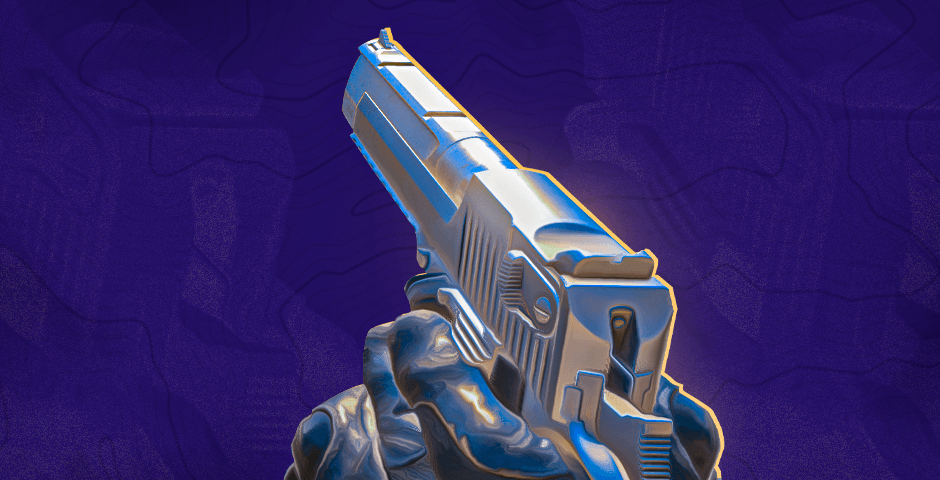
Cómo eliminar el HUD en CS2
Habilitar la consola
Para ocultar el HUD en CS2, necesitarás usar comandos, y la consola de desarrollador debe estar habilitada. Sigue estos pasos para prepararte:
- En tu Biblioteca de Steam, selecciona Counter-Strike 2 y presiona Jugar.
- Navega a Configuración en el menú principal, luego ve a Configuración del juego.
- Cambia la opción «Habilitar consola del desarrollador» a Sí.
- Carga una partida para habilitar la consola.
- Presiona la tecla Tilde (~) en tu teclado para abrir la consola.
Ahora estás listo para ocultar el HUD en CS2.
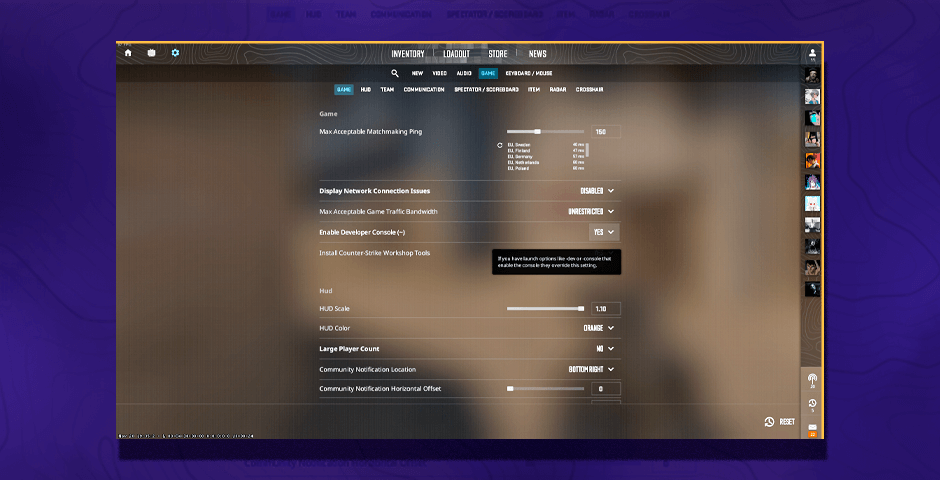
CS2 cómo ocultar el HUD
Para eliminar el HUD de tu partida de CS2:
- Mientras juegas, abre la consola con la tecla Tilde (~).
- Copia y pega los siguientes comandos uno por uno: cl_draw_only_deathnotices 1, crosshair 0
- Presiona Enviar después de cada comando.
- Cierra la consola, y la superposición y la mira del juego desaparecerán.
Nota: Evita hacer esto en juegos competitivos para no tener desventaja.
Habilitar HUD
Para volver a habilitar el HUD en CS2:
- En una partida, abre la consola con la tecla Tilde (~).
- Copia y pega estos comandos: cl_draw_only_deathnotices 0, crosshair 1
- Presiona Enviar después de cada comando.
- El HUD y la mira reaparecerán después de usar todos los comandos.
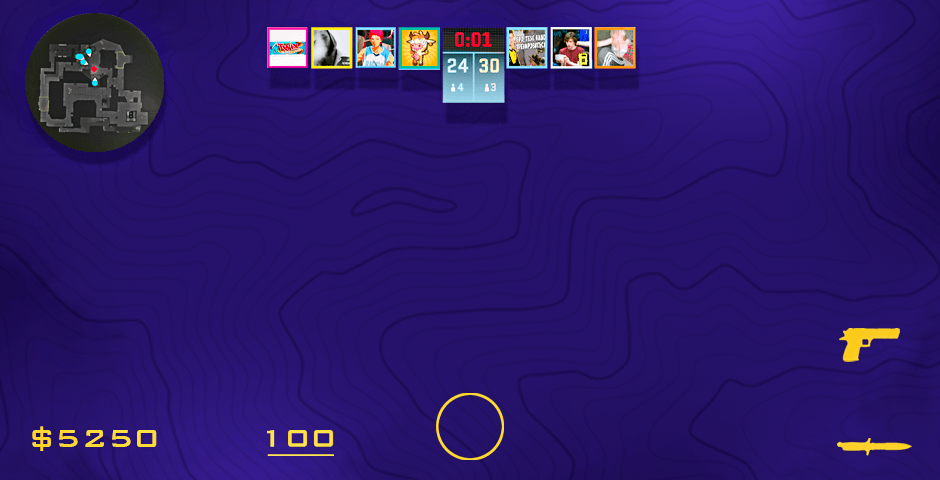
Personalización del HUD de CS2
Explora estos comandos para personalizar la apariencia y visibilidad de los elementos principales del HUD en CS2:
- hud_scaling 0.85: Ajusta el tamaño del HUD, con valores que van de 0.5 a 0.95 (el valor predeterminado es 0.85).
- cl_hud_playercount_pos 0/1: Cambia la posición del marcador (0 para arriba, 1 para abajo).
- cl_hud_playercount_showcount 0/1: Modifica la visualización del contador de jugadores (1 muestra jugadores restantes, 0 muestra avatares).
- cl_hud_background_alpha 0.5: Controla la transparencia del HUD (0 a 1, el valor predeterminado es 0.5).
- cl_hud_bomb_under_radar 0/1: Influye en la visibilidad del icono de la bomba debajo del radar (0 para ocultar, 1 para mostrar).
- cl_hud_healthammo_style 0/1: Activa/desactiva los contadores de salud/armadura y munición (0 para desactivar, 1 para activar).
- hud_showtargetid 0/1: Alterna el nombre del enemigo sobre la mira (0 para desactivar, 1 para activar).
- cl_showloadout 0/1: Cambia entre estilos de visualización de equipamiento (1 para constante, 0 para basado en conmutación).
- cl_loadout_colorweaponnames 0/1: Alterna la coloración del nombre del arma según la calidad (no efectivo en pantallas panorámicas).
- cl_show_clan_in_death_notice 0/1: Muestra u oculta la etiqueta del clan en las notificaciones de muerte (activado por defecto).
Y quizá también te gustaría saber cómo personalizar una etiqueta con nombre. Para cambiar los colores del HUD, usa cl_hud_color *, donde * corresponde al número de color deseado:
0: Normal
1: Blanco
2: Azul claro
3: Azul oscuro
4: Púrpura
5: Rojo
6: Naranja
7: Amarillo
8: Verde
9: Aguamarina
10: Rosa
Dominar CS2: Una guía para la personalización del HUD y características ocultas
En conclusión, dominar la manipulación de las configuraciones del HUD en CS2 ofrece a los jugadores una forma versátil de personalizar su experiencia de juego. Ya sea eligiendo ocultar el HUD en CS2 para un juego inmersivo o ajustando elementos específicos como tamaño, transparencia o colores, entender los comandos y opciones proporciona un enfoque matizado para personalizar la interfaz. La capacidad de alternar sin problemas entre diferentes configuraciones del HUD agrega una capa extra de personalización para mejorar tanto la estética como la funcionalidad. Descubre todo el potencial de CS2 profundizando en las complejidades de cómo ocultar el HUD en CS2.














































